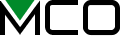はじめまして!Web販売課のKと申します。
突然ですが、みなさんEXCELをはじめとした表計算ソフトを使っていますか?使いこなしていますか?
私は大の苦手…。でも、社会人になるとどうしても避けられませんよね。
普段、私はタブレットPCを使用しているのですが、専用のテンキーがない分、数字入力ひとつ取ってもストレス。何が一番ストレスかというと、打ち間違いしやすくなったり、設定によって数字が全角入力されてしまう、といった点でしょうか。コンパクトさを重視する分、仕方ないことではあるのですが…。
そんな折、「外付けのテンキー」を使用するという手があることに気づき、導入してみることにしました。
外付けテンキーを選ぶポイント5点
その1「キーピッチ」
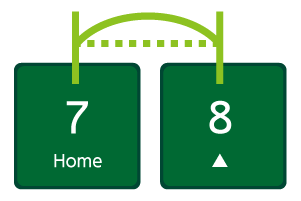
キーピッチとは「キーとキーの中心を測定する数値」です。
キーボードにおいての業界標準は19mm。(コンパクトさが売りのモバイルPCなどでは15~18mmの製品も市販されています)
この数値がキーの大まかな大きさと広さが判断材料になります。
狭すぎると入力しにくいのでテンキーではある程度の広さが必要です。
その2「キータッチ」
キータッチの種類にはおもに下記の2種類があります。好みもありますが、一般的なテンキーでは「メンブレンスイッチ」が採用されているケースが多いようです。
| メンブレンタイプ | デスクトップPCに付属されるキーボードで多く採用される方式で、キーストロークは深め。(4mm前後) 構造が簡単で安価に作れるため、テンキーでは多くの機種に採用されています。 |
|---|---|
| パンタグラフタイプ | ノートPCや薄型キーボードの採用される方式で、キーストロークは浅め。(2mm前後) 構造上メンブレンタイプに比べて、タイプミスしにくいのが特長です。 |
その3「有線か無線か」
ケーブルのメーカーなので有線を推したいところではありますが(苦笑)こちらも用途により一長一短あります。
接続で一番安心なのは、何と言っても有線接続。一方、限られたデスクスペース内で使用するなら無線接続タイプがおすすめです。
無線接続には、主に「Bluetooth接続」「2.4GHz接続」の2種類があります。
| 有線接続 | USBポートに挿すだけで使える簡単さが◎。ただしケーブルが邪魔になったり、配置位置が固定されるといった不便さも。 |
|---|---|
| 無線 Bluetooth接続 |
Bluetooth搭載の機器であれば、USBレシーバーがなくても使用可能。 ただし使用前に機器側とのペアリング設定が必要。 |
| 無線 2.4GHz接続 |
USBタイプのレシーバーとの1対1の接続なので、設定が簡単で接続が比較的安定しやすい。ただしUSBポートが一つ塞がってしまうのが難点。 |
その4「NumLock非連動タイプ」
ノートPCで使用される方は必ず「NumLock非連動」に対応したテンキーを選びましょう。
NumLockボタンは、ONの状態では数字の入力が可能になります。一方OFFにすると、カーソルキーなどが使用できるようになり、使いこなすと表計算ソフトでの入力作業が一気に早くなるという噂…。ところが、このNumLockキー、PC本体のキーボード側とNumLock連動してしまい、一部のキーで誤作動を起こすことがあります。これを防ぐのが「NumLock非連動」という機能です。
その5「使用用途に合ったキーの配置」
せっかく外付けテンキーを導入するのであれば、使用用途に合ったキーが配置されているものがよいですよね。
EXCELでの入力を考慮するのであれば、通常のテンキーよりもキーの種類が豊富なほうが、入力も捗るかと思います。
たとえば、金額をよく入力する場合「00」や「,」、「¥」などがテンキー側にあると、入力を片手で済ませることが出来ますよね。
結局どんなテンキーがいいの?

そんな中、私が選んだ外付けテンキーは…ミヨシ製「2.4GHz接続 ワイヤレステンキー」
…自社商品やないかーい!とのツッコミはさておき、これがとても使いやすかったのです。
使いやすかったポイントを以下にまとめました。
タイプミスしにくい

愛用中のSurface専用タッチカバーは、コンパクトゆえにキーの距離が近め。あわてんぼうの私はしょっちゅう打ち間違いをしてしまいます。このテンキーには、タイプミスを減らせる仕掛けがなんと2つも。
ひとつは「19mmのキーピッチ」。キーとキーの間にゆとりが生まれ、目的のキーをしっかりと押すことができます。
もうひとつは、テンキーでは比較的珍しい「パンタグラフ式アイソレーションキー」を採用したこと。
軽めにキーを叩いてもきちんと認識される「パンタグラフ式」。そして、キーがひとつひとつ独立した形状である「アイソレーション設計」。このキー設計により、さらにタイプミスを減らすことが可能に。この方式は、MacBookシリーズをはじめとしたノートPCでも採用されています。
らくらく接続、無線で快適

やはりコンパクトなタブレットなので、なるべくなら周辺はスッキリさせたいもの。USBポートがひとつ潰れてしまうのは痛かったのですが、設定が簡単らしいという2.4GHz接続を試してみたところ…
「レシーバーをUSBポートに挿す!」
「本体の電源を入れる!」
「以上!」
という楽ちんさにハマってしまいました。
使わないときには、レシーバーは本体の裏側にしまっておけます。細かい点ですがうれしいですね。
EXCEL入力に特化している

このテンキー、よーく見てみてください。通常のテンキーに比べて、縦横のキーがちょっと多いんです。
EXCEL上で行う簡単な計算式なら、片手で事足りてしまうキーの豊富さ!
もちろん、上記に挙げた「NumLock非連動タイプ」のため、PC本体側の誤作動も起こりません。
電卓起動機能が便利
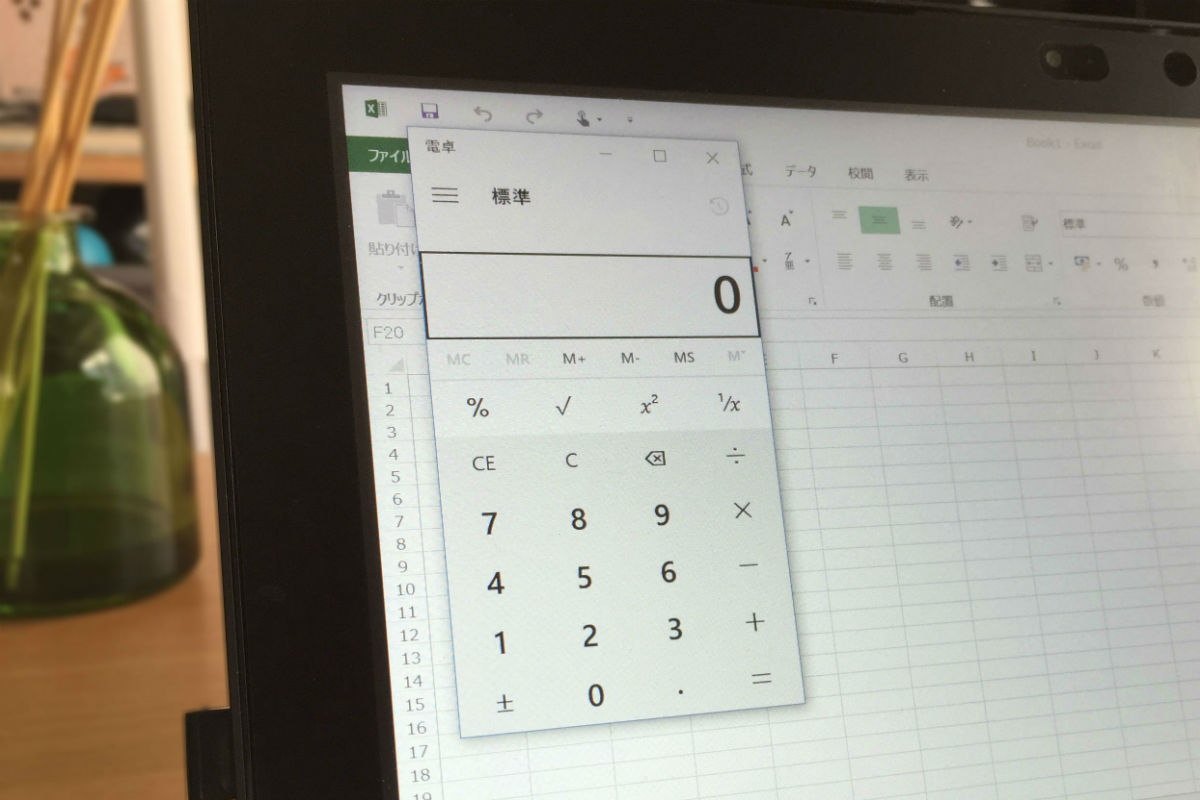
個人的なヒット機能はこちら。電話中など手が放せないときに、ちょっとした計算をするのに「電卓、電卓…」とデスク周りをゴソゴソやった経験、ありませんか?
電卓キーを押すだけで、ポンと電卓アプリが立ち上がるんです…。
もう電卓を探し回る必要はありませんよ…!(感激)
というわけで、各社から様々なテンキーが発売されておりますが、コンパクトなノートPCやタブレットPCをご愛用の方は、一度検討してみてはいかがでしょうか?
EXCELでの数値入力の効率が、格段に変わるかもしれません。
ここが良かったよ!とか、ここが使いにくかったよ!といった感想をtwitterで募集しています。気になる点や感想をどしどしお寄せください!
株式会社ミヨシ twitter